如何修复Windows安装程序包错误?
在 Windows PC 上遇到软件安装错误。这是在 Windows 11/10 PC 上修复 Windows Installer 包的简单指南。
您在尝试安装或卸载 PC 上的任何程序时是否遇到 Windows Installer 软件包错误?那么不用担心。按照本指南直到最后,了解简单的故障排除技巧,以便立即解决问题。通常您没有在系统上安装应用程序的权限。此外,如果您下载了错误或不兼容的应用程序安装包,则可能会遇到Windows Installer Package Error。
这可能是您 PC 上安装的 Windows 操作系统版本中的一些错误。特定应用程序的安装程序可能已损坏。当整个应用程序安装文件夹包由于开发人员端的技术问题而损坏时,就会发生这种情况。下载软件包时,如果过程中断,可能会损坏软件包的各个元素(包括安装程序)。
修复 Windows Installer 包错误的最佳故障排除技巧
解决任何应用程序的 Windows Installer 包错误都非常简单。检查我在下面分享的一些修复。
1. 重新启动计算机
通过重新启动计算机开始故障排除。它通常在一分钟内解决问题。
- 按Windows 键调出搜索框。
- 单击电源图标展开菜单,您必须在其中单击“重新启动”选项。
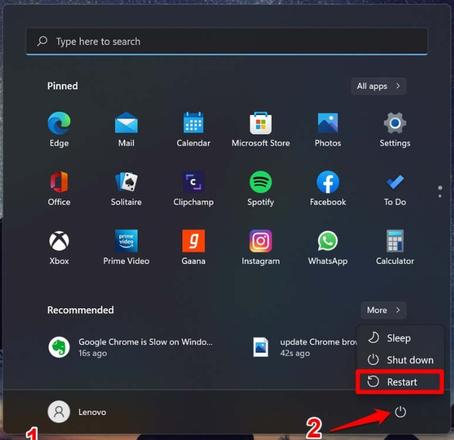
- 电脑重新启动后,尝试安装该应用程序。
2.更新PC上的Windows操作系统
要处理错误和故障,请查找可能适用于您的电脑的任何新软件更新。
- 按Windows + I转至 Windows 设置。
- 然后,在左侧面板上,单击“Windows 更新”。
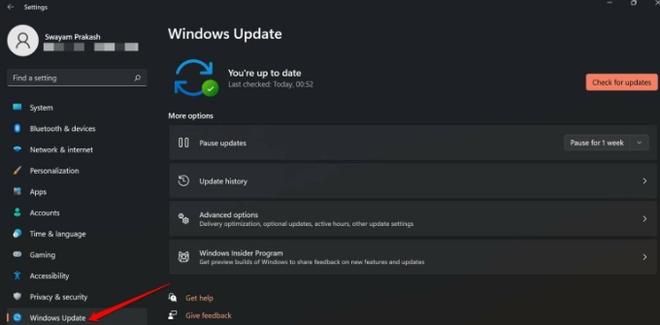
- 接下来,单击“检查更新”。
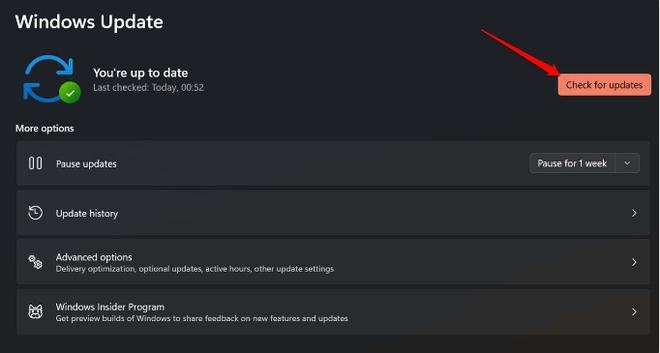
- 现在,PC 将搜索可用的更新。
- 您将看到一个选项“立即下载”,您必须单击该选项才能启动更新安装。
- 成功安装更新后,重新启动电脑并继续安装应用程序。
如果是导致 Windows 安装程序包错误的错误,现在应该已修复。
3.使用命令提示符并注册安装程序
以下是重新注册 Windows 安装程序的步骤,这将消除当前软件包的任何损坏。
- 使用 Windows 键搜索命令提示符 >单击以管理员身份运行。
- 当出现弹出对话框时,单击“是”确认操作。
- 以相同的顺序输入下面提到的命令。
msiexec.exe /取消注册
Msiexec.exe /regserver
- 按回车键。
现在,完成上述步骤后,尝试重新安装该应用程序,现在安装应该没有任何问题。
4. 恢复Windows Installer服务
Windows 安装程序服务可能已停止。您可以通过访问 Windows 服务手动恢复它。我在这里提到了您可以遵循的步骤。
- 按Windows + R调出“运行”弹出框。
- 输入短语services.msc并按 Enter 键。您将被重定向到 PC 上活动的 Windows 服务的完整列表。
- 导航到选项Windows Installer,然后右键单击以显示菜单。
- 从菜单中选择选项“开始”。
或者,如果服务已在运行,您可以暂时停止它并再次重新启动。
- 按Windows + R打开“运行”对话框。
- 输入术语services.msc并按 Enter 键。您将找到 PC 上存在的 Windows 服务列表。
- 导航到Windows Installer 服务并右键单击以突出显示它。
- 从菜单中选择“属性”选项。
- 在“常规”选项卡下,单击“停止”。
- 等待几秒钟以启用“开始”选项。单击它,然后单击“确定”完成该过程。
5. 再次下载软件安装包
如果您确定之前下载的软件包不正确,请重新下载。确保软件安装包下载过程不会减慢或中断。在此之前,请从您的 PC 中卸载或删除现有的软件包(损坏的软件包)。
此外,如果应用程序的安装需要您连接到网络,请确保安装过程不会因网络状况不佳而中断。
6. 以管理员身份执行应用程序安装
如果您在学校或工作场所,您无法成为管理员并根据您的意愿安装任何应用程序。您必须联系相关机构并要求他们在您的系统上安装该应用程序。否则,在共享个人电脑上,您可以按照以下方法安装具有管理员权限的应用程序。
- 浏览文件资源管理器并进入软件包所在的文件夹。
- 导航到指定为 .exe 文件扩展名的应用程序文件。
- 右键单击此安装文件并选择以管理员身份运行。
- 当您遇到要求您确认移动并对系统进行更改的提示时,请接受它。
7. 部署程序安装和卸载疑难解答
Windows 在 Windows 操作系统中提供了许多故障排除工具,其中之一是程序安装和卸载故障排除程序。如果任何应用程序在安装或卸载过程中出现问题,此工具会派上用场。
- 您可以从Microsoft Store获取疑难解答。
- 按照屏幕上的说明下载并安装此工具。
- 启动疑难解答工具并选择是否要修复程序安装或卸载中的问题。
- 接下来,选择您在安装或卸载时遇到问题的应用程序。
现在,按照该工具的说明进行操作,并应用您认为对于解决问题很重要的相关修复。
结论
您可能急于尝试安装适合您工作的任何应用程序,但最终遇到 Windows 安装包错误。这可能会暂停您的工作流程。为了避免错过您的工作并让应用程序在 PC 上启动并运行,请按照故障排除提示立即修复安装程序。
以上是 如何修复Windows安装程序包错误? 的全部内容, 来源链接: utcz.com/dzbk/942870.html









